
Программа профильного курса:
«Работа в графическом редакторе GIMP»
Объяснительная записка к программе профильного курса: предлагаемый профильный курс рассчитан на учащихся 9 классов, которым интересен предмет. Курс рассчитан на 34 часа. Данный курс опирается на знания, умения и навыки, полученные учащимися ранее, в базовом курсе. Курс направлен на развитие познавательной активности и мотивации к изучению информатики, экспериментальная часть способствует развитию творческих способностей школьников.
Актуальность курса: позволяет показать возможности графического редактора GIMP.
Цель курса: возможность удовлетворить интерес в области информатики, узнать новое, помочь ориентироваться учащимся в окружающем мире, сформировать интерес к предмету, расширить представление о графическом редакторе, помочь ориентироваться в научной литературе, овладение учащимися основных стандартных приемов работы в GIMP
Задачи курса:
помочь учащимся выбрать профиль в дальнейшем обучении;
способствовать развитию познавательного интереса к информатике;
воспитание трудолюбия, аккуратности, внимания, бережного отношения к материальным и духовным ценностям;
научить создавать и редактировать собственные изображения, используя инструменты графических программ;
способствовать формированию информационной культуры учащихся.
Тематическое планирование
№ |
Название занятия |
Кол-во часов |
Тип занятия |
|
Тема 1 «Основные понятия растровой графики» |
2 |
|
|
Урок 1. Разрешение изображения и его размер. Урок 2. Цветовое разрешение и цветовые модели. |
1
1 |
Лекция
Лекция |
|
Тема 2 «Введение в GIMP» |
21 |
|
|
Урок 1. Интерфейс. Урок 2. Возможности. Основные принципы работы. Урок 3.Загрузка изображений. Создание новых файлов. Урок 4. Открытие файлов. Сохранение файлов. Отработка полученных знаний на практике Урок 5. Навигация по изображению.
Урок 6. Изменение размеров холста и изображения
Урок 7. Инструменты преобразования и кадрирование изображений Урок 8. Создание на практике коллажа из фотографий при помощи кадрирования Урок 9. Инструмент Заливка. Фильтры Урок 10. Практическая работа. Использование на практике инструмента заливка и фильтр Урок 11. Инструменты рисования. Урок 12. Практическая работа. Отработка на практике навыков работы с инструментом рисования Урок 13. Инструменты Штамп, Штамп с перспективой Урок 14. Практическая работа. Отработка навыков работы с инструментом штамп и штамп с перспективой. Урок 15. Выделение переднего плана Урок 16. Быстрая маска, преобразование цвета Урок 17. Практическая работа. Отработка навыков работы с инструментом быстрая маска. Урок 18. Инструмент градиент Урок 19. Практическая работа. Отработка навыков работы с инструментом градиент Урок 20. Анимация Урок 21. Практическая работа по теме»Анимация» |
1 1
1
1
1
1
1
1
1
1
1
1
1
1
1
1
1
1 1
1 1
|
Лекция Лекция
Лекция
Лекция и практическая работа
Лекция и практическая работа
Лекция и практическая работа Лекция
Практическая работа
Лекция
Практическая работа
Лекция
Практическая работа
Лекция
Практическая работа
Лекция
Лекция
Практическая работа
Лекция
Практическая работа
Лекция
Практическая работа |
|
Тема 3. «Обработка фотографий» |
9 |
|
|
Урок 1. Картина маслом Урок 2. Практическая работа по теме «Картина маслом» |
1 1 |
Лекция Практическая работа |
|
Урок 3. Эффектное упрощение фотографий Урок 4. Практическая работа по теме «Эффектное упрощение фотографий»
|
1 1 |
Лекция
Практическая работа |
|
Урок 5. Мозаичный эффект на фото Урок 6. Практическая работа по теме «Мозаичный эффект на фото» |
1 1
|
Лекция
Практическая работа |
|
Урок 7. Яркость и контраст на фото Урок 8. Практическая работа по теме «Яркость и контраст на фото» |
1 1 |
Лекция
Практическая работа |
|
Урок 9. Насыщение цветов через микшер каналов Урок 10. Практическая работа по теме «насыщение цветов через микшер каналов» |
1 1 |
Лекция
Практическая работа |
|
Урок 11. Кросс-процессинг |
1 |
Практическая работа |
|
Итоговые занятие
|
2 |
Практическая работа |
Содержание программы
Тема 1 «Основные понятия растровой графики».
Урок 1. Разрешение изображения и его размер.
Введение в растровую графику.
Основным элементом растрового изображения является точка. Если изображение экранное, то эта точка называется пикселем.
Большие объемы данных — это основная проблема при использовании растровых изображений. Для активных работ с большеразмерными иллюстрациями типа журнальной потребуются компьютеры с большими размером оперативной памяти и хорошей видеокартой. Разумеется, такие компьютеры должны иметь и высокопроизводительные процессоры.
Второй недостаток растровых изображений связан с невозможностью их увеличения для рассмотрения деталей. Поскольку изображение состоит из точек, то увеличение изображения приводит только к тому, что эти точки становятся крупнее. Никаких дополнительных деталей при увеличении растрового изображения рассмотреть не удается. Более того, увеличение точек растра визуально искажает иллюстрацию и делает грубой. Этот эффект называется пикселизацией.
Разрешение изображения и его размер
В компьютерной графике с понятием разрешения обычно происходит больше всего путаницы, поскольку приходится иметь дело сразу с несколькими свойствами разных объектов. Следует четко различать: разрешение экрана, разрешение печатающего устройства и разрешение изображения. Все эти понятия относятся к разным объектам. Друг с другом эти виды разрешения никак не связаны, пока не потребуется узнать, какой физический размер будет иметь картинка на экране монитора, отпечаток на бумаге или файл на жестком диске.
Разрешение экрана — это свойство компьютерной системы (зависит от монитора и видеокарты) и операционной системы. Разрешение экрана измеряется в пикселях и определяет размер изображения, которое может поместиться на экране целиком.
Разрешение принтера — это свойство принтера, выражающее количество отдельных точек, которые могут быть напечатаны на участке единичной длины. Оно измеряется в единицах dpi (точки на дюйм) и определяет размер изображения при заданном качестве или, наоборот, качество изображения при заданном размере.
Разрешение изображения — это свойство самого изображения. Оно тоже измеряется в точках на дюйм и задается при создании изображения в графическом редакторе или с помощью сканера. Значение разрешения изображения хранится в файле изображения и неразрывно связано с другим свойством изображения — его физическим размером.
Физический размер изображения может измеряться как в пикселях, так и в единицах длины (миллиметрах, сантиметрах, дюймах). Он задается при создании изображения и хранится вместе с файлом. Если изображение готовят для демонстрации на экране, то его ширину и высоту задают в пикселях, чтобы знать, какую часть экрана оно занимает. Если изображение готовят для печати, то его размер задают в единицах длины, чтобы знать, какую часть листа бумаги оно займет. Нетрудно пересчитать размер изображения из пикселей в единицы длины или наоборот, если известно разрешение изображения. Связь между линейным размером иллюстрации и размером файла при разрешениях отпечатка приведена в табл. 1.
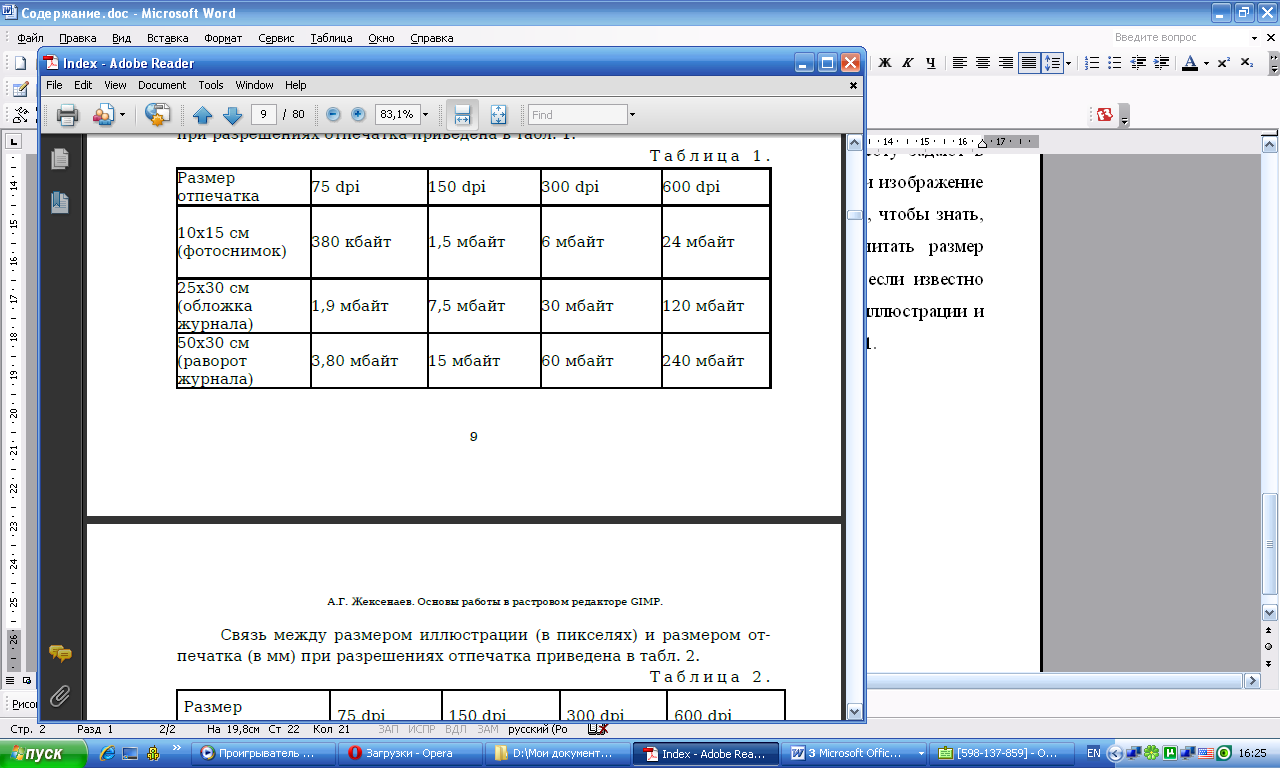
Связь между размером иллюстрации (в пикселях) и размером отпечатка (в мм) при разрешениях отпечатка приведена в табл. 2.
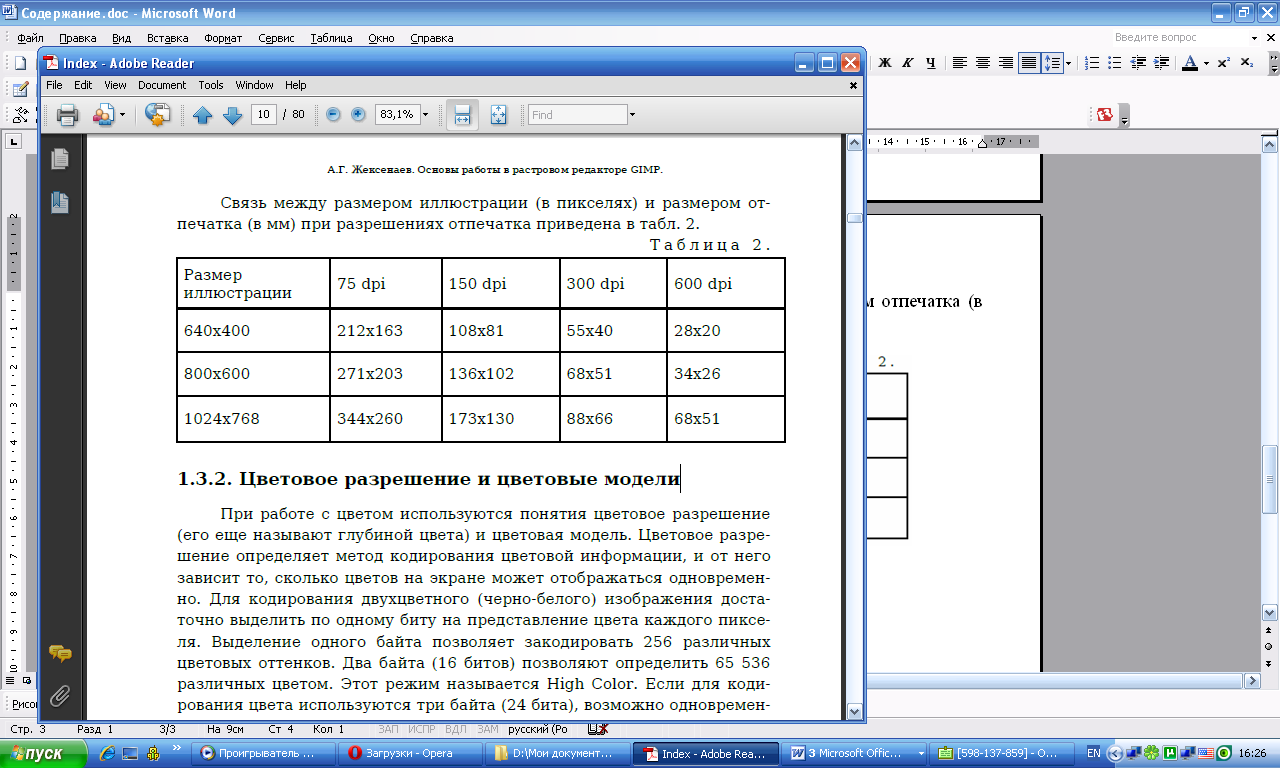
Урок 2. Цветовое разрешение и цветовые модели
При работе с цветом используются понятия цветовое разрешение (его еще называют глубиной цвета) и цветовая модель. Цветовое разрешение определяет метод кодирования цветовой информации, и от него зависит то, сколько цветов на экране может отображаться одновременно. Для кодирования двухцветного (черно-белого) изображения достаточно выделить по одному биту на представление цвета каждого пикселя. Выделение одного байта позволяет закодировать 256 различных цветовых оттенков. Два байта (16 битов) позволяют определить 65 536 различных цветом. Этот режим называется High Color. Если для кодирования цвета используются три байта (24 бита), возможно одновременное отображение 16,5 млн цветов. Этот режим называется True Color.
Цвета в природе редко являются простыми. Большинство цветовых оттенков образуется смешением основных цветов. Способ разделения цветового оттенка на составляющие компоненты называется цветовой моделью. Существует много различных типов цветовых моделей, но в компьютерной графике, как правило, применяется не более трех. Эти модели известны под названиями: RGB, CMYK и HSB.
Цветовая модель RGB наиболее проста для понимания и очевидна. В этой модели работают мониторы и бытовые телевизоры. Любой цвет считается состоящим из трех основных компонентов: красного (Red), зеленого (Green) и синего (Blue). Эти цвета называются основными. Считается также, что при наложении одного компонента на другой яркость суммарного цвета увеличивается. Совмещение трех компонентов дает нейтральный цвет (серый), который при большой яркости стремится к белому цвету. Это соответствует тому, что мы наблюдаем на экране монитора, поэтому данную модель применяют всегда, когда готовится изображение, предназначенное для воспроизведения на экране. Если изображение проходит компьютерную обработку в графическом редакторе, то его тоже следует представить в этой модели. В графических редакторах имеются средства для преобразования изображений из одной цветовой модели в другую. Метод получения нового оттенка суммированием яркостей составляющих компонентов называют аддитивным методом. Он применяется всюду, где цветное изображение рассматривается в проходящем свете (на просвет): в мониторах, слайд-проекторах и т. п. Нетрудно догадаться, что чем меньше яркость, тем темнее оттенок. Поэтому в аддитивной модели центральная точка, имеющая нулевые значения компонентов (0, 0, 0), имеет черный цвет (отсутствие свечения экрана монитора). Белому цвету соответствуют максимальные значения составляющих (255, 255, 255). Модель RGB является аддитивной, а ее компоненты — красный, зеленый и синий — называют основными цветами.
Цветовую модель CMYK используют для подготовки не экранных, а печатных изображений. Они отличаются тем, что их видят не в проходящем, а в отраженном свете. Чем больше краски положено на бумагу, тем больше света она поглощает и меньше отражает. Совмещение трех основных красок поглощает почти весь падающий свет, и со стороны изображение выглядит почти черным. В отличие от модели RGB увеличение количества краски приводит не к увеличению визуальной яркости, а наоборот к ее уменьшению. Поэтому для подготовки печатных изображений используется не аддитивная (суммирующая) модель, а субтрактивная (вычитающая) модель. Цветовыми компонентами этой модели являются не основные цвета, а те, которые получаются в результате вычитания основных цветов из белого:
• голубой (cyan)=белый-красный=зеленый+синий;
• пурпурный (magenta)=белый-зеленый=красный+синий;
• желтый (yellow)=белый-синий=красный+зеленый.
Эти три цвета называются дополнительными, потому что они дополняют основные цвета до белого. Существенную трудность в полиграфии представляет черный цвет. Теоретически его можно получить совмещением трех основных или дополнительных красок, но на практике результат оказывается негодным. Поэтому в цветовую модель CMYK добавлен четвертый компонент — черный. Ему эта система обязана буквой К в названии (blacK). В типографиях цветные изображения печатают в несколько приемов. Накладывая на бумагу по очереди голубой, пурпурный, желтый и черный отпечатки, получают полноцветную иллюстрацию. Поэтому готовое изображение, полученное на компьютере, перед печатью разделяют на четыре составляющих одноцветных изображения. Этот процесс называется цветоделением. Современные графические редакторы имеют средства для выполнения этой операции.
В отличие от модели RGB, центральная точка имеет белый цвет (отсутствие красителей на белой бумаге). К трем цветовым координатам добавлена четвертая — интенсивность черной краски. Ось черного цвета выглядит обособленной, но в этом есть смысл: при сложении цветных составляющих с черным цветом все равно получится черный цвет. Сложение цветов в модели CMYK каждый может проверить, взяв в руки голубой, розовый и желтый карандаши или фломастеры. Смесь голубого и желтого на бумаге дает зеленый цвет, розового с желтым —красный и т. д. При смешении всех трех цветов получается неопределенный темный цвет. Поэтому в этой модели черный цвет и понадобился дополнительно.
Некоторые графические редакторы позволяют работать с цветовой моделью HSB. Если модель RGB наиболее удобна для компьютера, а модель CMYK — для типографий, то модель HSB наиболее удобна для человека. Она проста и интуитивно понятна.
В модели HSB тоже три компонента: оттенок цвета (Hue), насыщенность цвета (Saturation) и яркость цвета (Brightness). Регулируя эти три компонента, можно получить столь же много произвольных цветов, как и при работе с другими моделями.
Цветовая модель HSB удобна для применения в тех графических редакторах, которые ориентированы не на обработку готовых изображений, а на их создание своими руками. Существуют такие программы, которые позволяют имитировать различные инструменты художника (кисти, перья, фломастеры, карандаши), материалы красок (акварель, гуашь, масло, тушь, уголь, пастель) и материалы полотна (холст, картон, рисовая бумага и пр.). Создавая собственное художественное произведение, удобно работать в модели HSB, а по окончании работы его можно преобразовать в модель RGB или CMYK, в зависимости от того, будет ли оно использоваться как экранная или печатная иллюстрация.
Цветовая палитра — это таблица данных, в которой хранится информация о том, каким кодом закодирован тот или иной цвет. Эта таблица создается и хранится вместе с графическим файлом.
Самый удобный для компьютера способ кодирования цвета — 24-разрядный, True Color. В этом режиме на кодирование каждой цветовой составляющей R (красной), G (зеленой) и В (синей) отводится по одному байту (8 битов). Яркость каждой составляющей выражается числом от 0 до 255, и любой цвет из 16,5 миллионов компьютер может воспроизвести по трем кодам. В этом случае цветовая палитра не нужна, поскольку в трех байтах и так достаточно информации о цвете конкретного пикселя.
Существенно сложнее обстоит дело, когда изображение имеет только 256 цветов, кодируемых одним байтом. В этом случае каждый цветовой оттенок представлен одним числом, причем это число выражает не цвет пикселя, а индекс цвета (его номер). Сам же цвет разыскивается по этому номеру в сопроводительной цветовой палитре, приложенной к файлу. Такие цветовые палитры еще называют индексными палитрами. Разные изображения могут иметь разные цветовые палитры. Например, в одном изображении зеленый цвет может кодироваться индексом 64, а в другом изображении этот индекс может быть отдан розовому цвету. Если воспроизвести изображение с «чужой» цветовой палитрой, то зеленая елка на экране может оказаться розовой. В тех случаях, когда цвет изображения закодирован двумя байтами (режим High Color), на экране возможно изображение 65 тысяч цветов. Разумеется, это не все возможные цвета, а лишь одна двести пятьдесят шестая доля общего непрерывного спектра красок, доступного в режиме True Color. В таком изображении каждый двухбайтный код тоже выражает какой-то цвет из общего спектра. Но в данном случае нельзя приложить к файлу индексную палитру, в которой было бы записано, какой код какому цвету соответствует, поскольку в этой таблице было бы 65 тысяч записей и ее размер составил бы сотни тысяч байтов.
Вряд ли есть смысл прикладывать к файлу таблицу, которая может быть по размеру больше самого файла. В этом случае используют понятие фиксированной палитры. Ее не надо прикладывать к файлу, поскольку в любом графическом файле, имеющем шестнадцатиразрядное кодирование цвета, один и тот же код всегда выражает один и тот же цвет.
Тест по пройденному материалу.
1. Единица растрового изображения — это
а) пиксел,
б) растр,
в) дюйм.
2. Разрешение экрана измеряется в
а) миллиметрах,
б) дюймах,
в) точках на дюйм,
г) пикселях.
3. Размер бумажного изображения (фотографии) может измеряться в
а) кластерах,
б) растровых единицах,
в) точках на дюйм.
4. Растровое изображение может иметь формат
а) tiff
б) cdr
в) odt
5. Наиболее качественное растровое изображение может быть в формате
а) tiff
б) jpeg
в) png
6. 800x600 — это количество
а) пикселей по ширине и высоте,
б) пикселей на количество дюймов,
в) растровых точек на единицу длины.
7. Зная величины 800x600 и 72 dpi изображения, можно узнать его реальные размеры:
а) да,
б) нет,
в) иногда возможно.
8. Качество фотографии определяется
а) ее реальными размерами,
б) разрешением монитора компьютера,
в) разрешением изображения.
9. Верно ли утверждение «Качество растрового изображения не меняется при увеличении» размеров:
а) нет,
б) да,
в) не всегда.
10. Цветовая модель RGB имеет
а) 3 канала цвета,
б) 3+1 канала цвета,
в) 4 канала цвета.
11. Цветовая модель CMYK имеет
а) 4 канала цвета,
б) 3+2 канала цвета,
в) 3 канала цвета.
